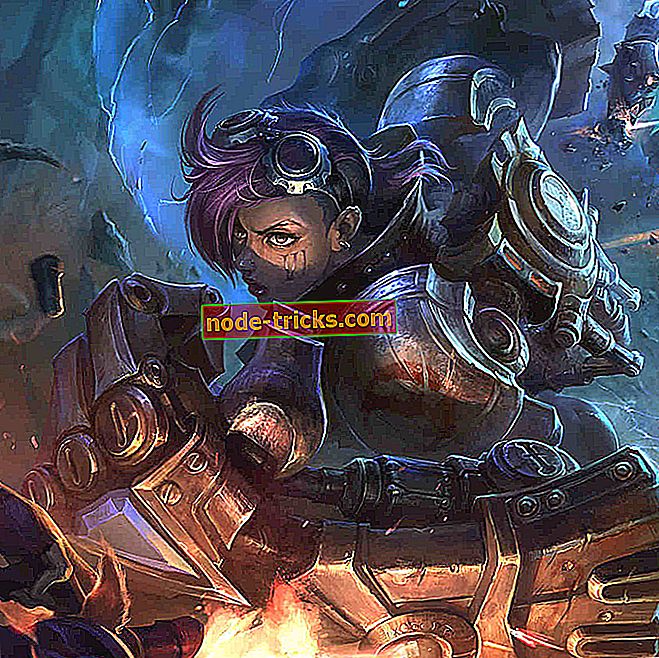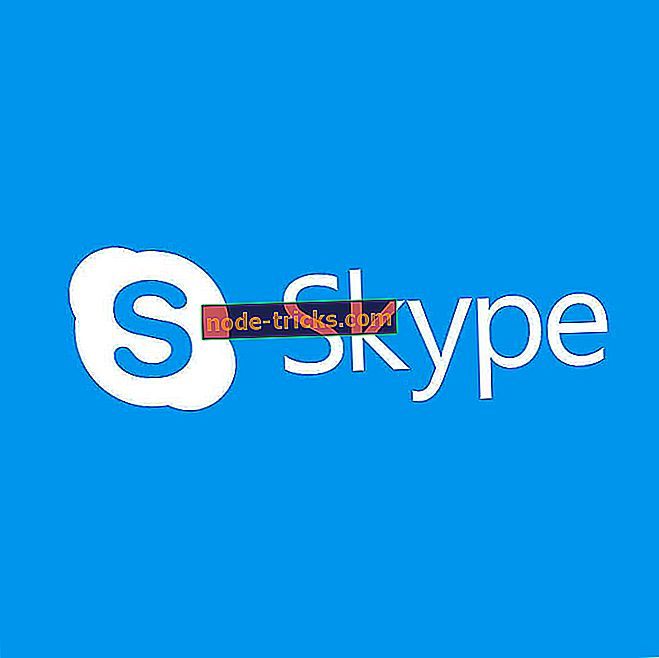Den forespurte nettadressen ble avvist: Hvordan fikse denne nettleserfeilen
" Den forespurte nettadressen ble avvist " feilmeldingen vises i nettleserflikene. Denne feilmeldingen er også tilgjengelig i en forespørsel om avslag som åpnes når en bruker prøver å åpne en bestemt nettside.
Den fulle feilmeldingen angir: Den forespurte nettadressen ble avvist. Vennligst kontakt administratoren. Følgelig kan brukerne ikke åpne den nødvendige nettsiden. Dette er noen oppløsninger som kan fikse feilen " Den forespurte nettadressen ble avvist ".
Potensiell fast for avvist URL-feil
1. Er nettstedet nede?
Først må du sjekke om nettstedet er nede eller ikke. Det kan være tilfelle at nettsiden generelt er nede. For å sjekke om dette er tilfelle, åpne nettstedet Er det nå akkurat nå i nettleseren din. Skriv inn nettadressens URL i teksten på dette nettstedet, og trykk på knappen Kontroll . Da vil serverstatuskontrollen fortelle deg om nettstedet er nede eller ikke.

2. Fjern nettleservinduet
" Den forespurte nettadressen ble avvist feil " kan skyldes ødelagte, eller ødelagte, informasjonskapsler. Noen brukere har oppgitt at rydding av nettleserens cache løste problemet. Chrome-brukere kan slette nettleserens buffer som følger.
- Trykk på Tilpass Google Chrome- menyknappen.

- Klikk på Flere verktøy > Slett nettleserdata for å åpne alternativene som vises i øyeblikksbildet rett under.

- Velg All time på rullegardinmenyen Tidsrom.
- Velg informasjon om informasjonskapsler og annet nettsted .
- Trykk på Clear data- knappen.
Brukere med andre nettlesere kan rydde sine cookies med freeware CCleaner-verktøyet. Klikk på Free Download på CCleaner nettsted for å legge til den programvaren til Windows. Da kan brukere klikke på egendefinert Clean> Applications i CCleaner for å åpne kategorien som vises direkte under. Merk av for Cookies i nettleseren din, og trykk deretter på Analyser- knappen. Deretter kan brukerne klikke på Run Cleaner- knappen.

3. Start ruteren på nytt
Noen brukere har også bekreftet at omstart av ruteren fikserer " Den forespurte nettadressen ble avvist feil ." Så slå av ruteren din i minst et par timer, eller kanskje en dag. Deretter slår du på ruteren igjen. Deretter kan nettsiden som ikke ble åpnet åpne i nettleseren din.
4. Legg til websiden URL til dine pålitelige nettsteder
Legge til nettadresser på pålitelige nettsteder er en annen oppløsning noen brukere har bekreftet feilrettinger " Den forespurte nettadressen ble avvist " -feil. For å legge til en nettadresse til Chromes pålitelige nettsteder, skriv inn 'krom: // innstillinger /' i nettleserens nettlinje og trykk på Enter.

- Rull ned fanen Innstillinger for å trykke på Avansert- knappen.
- Klikk Åpne proxy- innstillinger for å åpne vinduet som vises direkte under.

- Velg sikkerheten på stillbildet direkte under.

- Velg sonen Trusted Sites, og trykk på Sites- knappen.

- Skriv inn nettadressen for nettsiden som ikke åpnes.
- Trykk på Legg til- knappen.
- Klikk på Lukk- knappen i vinduet Trusted sites.
- Klikk deretter OK i vinduet Internett-egenskaper.
5. Åpne siden i alternativ nettleser
Den nødvendige siden kan åpne ok i en alternativ nettleser. Så prøv å åpne siden i en annen nettleser. Opera, Edge, Maxthon, Vivaldi og Firefox er noen av de alternative Windows 10-nettleserne til Chrome som kan åpne nettsiden.
" Den forespurte nettadressen ble avvist " er bare en av de ulike sidelastfeilmeldingene som kan høstes i nettlesere. Rettelsene ovenfor kan fikse den feilmeldingen og kanskje noen andre sidefeilfeil.
Relaterte artikler å sjekke ut
- Fix: "Åh, snap! Noe gikk galt under visning av denne nettsiden "-feilen i Google Chrome
- Fix: "Hmm, vi kan ikke nå denne siden" -feilen i Microsoft Edge
- Hvordan fikse feilen "Server ikke funnet" i Firefox-nettleseren